关于如何使用u当家一键重装win7系统的具体操作流程?相信不少使用过win7的网友都深有体会win7的兼容性更好,占用空间更小,要求配置更低,它是Vista的替代产品,在很多方面都得到了提升,包括稳定性和安全性,就连视觉和菜单都做了调整。基于大部分人都选择使用win7系统,我们今天就来介绍关于如何使用U盘重装win7系统,具体的操作步骤如下所述。
第一步:制作完成U当家u盘启动盘,详情请见:U盘启动盘制作工具
第二步:下载Ghost Win7系统镜像文件包,存入u盘启动盘
第三步:电脑模式更改成ahci模式,不然安装完成win7系统会出现蓝屏现象。
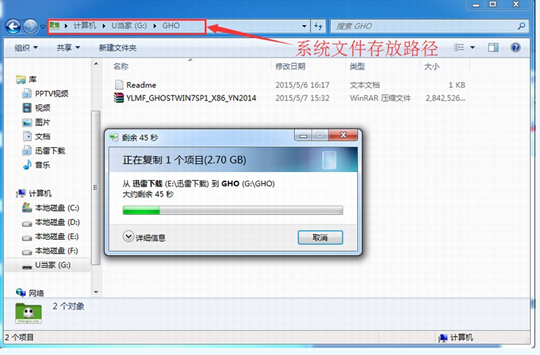
正式安装步骤: U当家u盘启动盘连接到电脑,重启后出现开机界面时按下启动快捷键,等待系统进入U当家主菜单后,选取【02】运行U当家Win8PE装机维护版(新机器),回车键确认,如图所示:
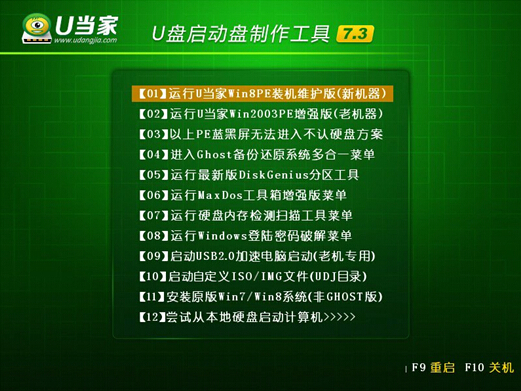
进入pe系统后,会自行弹出pe系统自带的系统安装工具"U当家PE装机工具",点击"浏览"选择u盘中存放的win7系统镜像文件,如图所示:
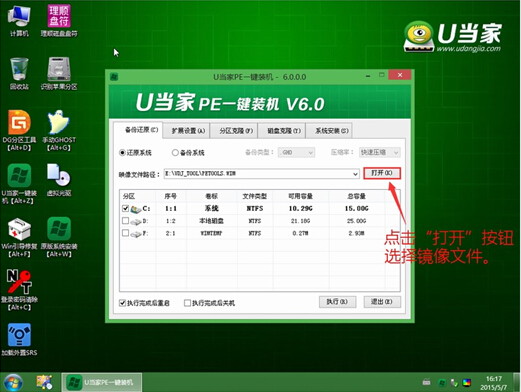
装机工具将会自动加载系统镜像包所需的安装文件,我们只要选择安装的磁盘分区,接着点击"确定"按键,如图所示:
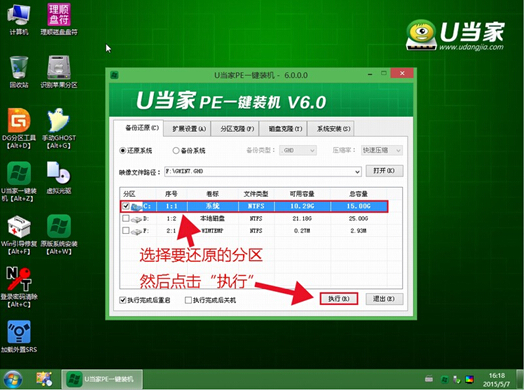
不对弹出的询问提示窗口进行修改,直接按下"确定"即可,如图所示:
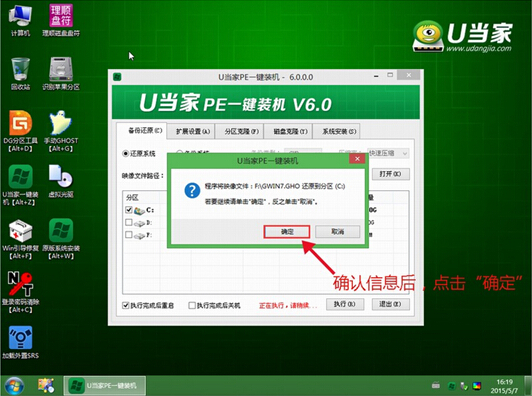
等待磁盘完成格式化后,将会进行win7镜像文件安装,如图所示:

完成上述操作后,只需重启电脑进行后续安装即可,完成后续设置就能进入win7系统。有用到win7系统的用户,可以借助U当家u盘启动盘进行快捷安装win7系统。
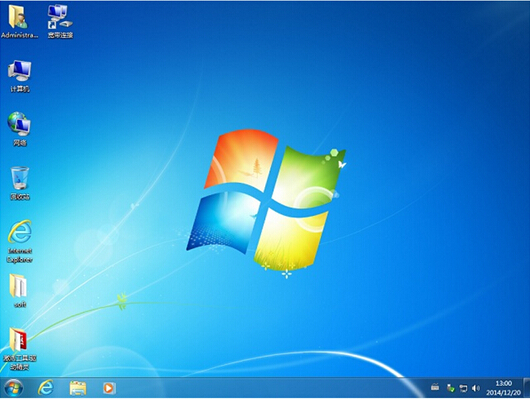
关于使用U当家U盘重装win7系统的教程我们今天就介绍完了,只要小伙伴们按照本文所说的步骤进行执行,很快就可以完成系统的安装,如果需要更多的教程可以访问我们的U当家网站,我们还有很多关于U盘重装系统的典型案例分享给大家。